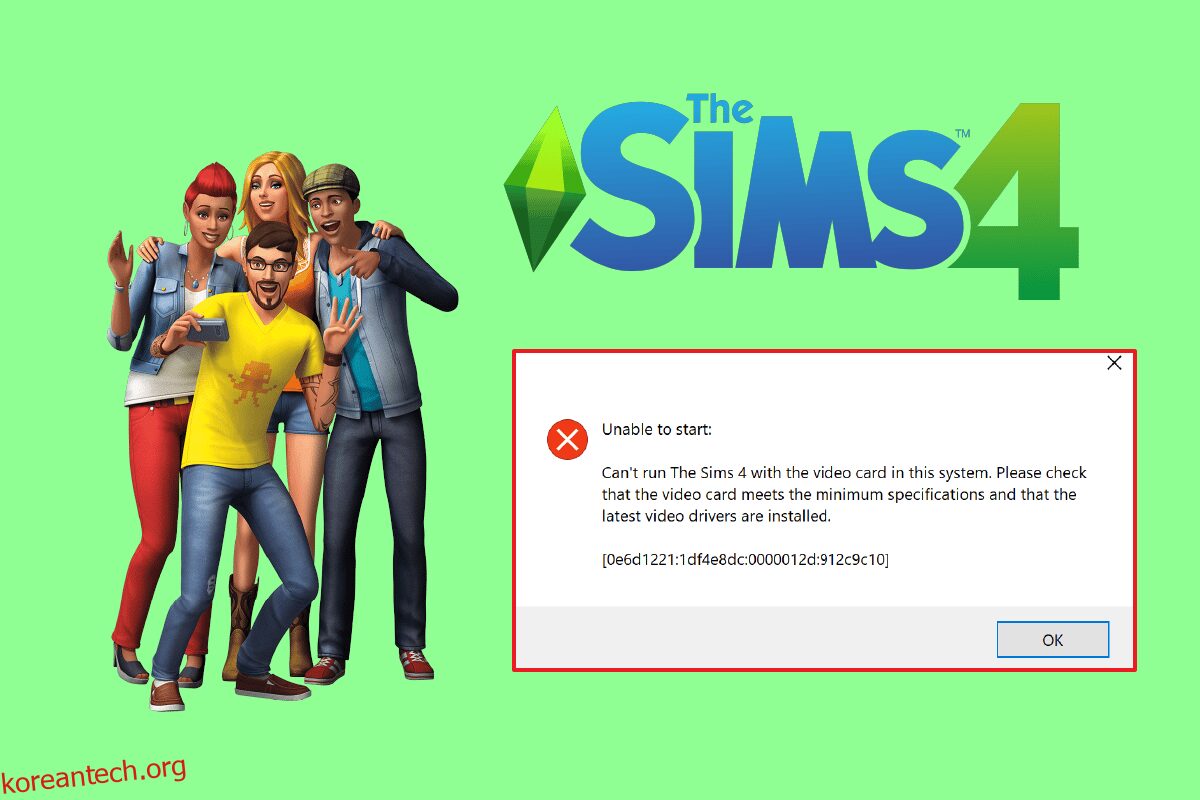Sims 4는 인기 있을 뿐만 아니라 수백만 명의 사용자에게 사랑받는 놀라운 생활 시뮬레이션 게임입니다. 이 게임은 The Sims 시리즈의 네 번째 게임으로 Sims 3의 속편입니다. Sims 4에서는 다양한 외모, 성격, 열망을 가진 개인화된 캐릭터를 만들 수 있습니다. 뿐만 아니라 기분에 따라 심즈 캐릭터의 의상 스타일을 변경할 수 있습니다. 멋진 세상을 만들기에 딱 좋은 게임입니다. 당신은 당신에 따라 인생의 목적, 특성 및 열망을 가진 캐릭터를 가질 수 있습니다. 그리고 이러한 모든 이유로 Sims는 비디오 게임 플레이어들 사이에서 가장 인기 있는 게임 중 하나였습니다. 그러나 이 모든 가운데 Sims 4 플레이어는 게임을 시작하는 동안 비디오 카드 문제에 직면했습니다. 동일한 문제에 직면한 비디오 게임 플레이어라면 올바른 위치에 있습니다. Sims 4에서 비디오 카드를 시작할 수 없음 오류를 수정하는 데 도움이 되는 완벽한 가이드를 제공합니다. 따라서 이러한 수정 사항을 시도하고 즉시 문제를 제거하십시오.

목차
Sims 4에서 비디오 카드를 시작할 수 없는 문제를 해결하는 방법
비디오 카드 오류를 일으키고 게임을 시작하는 동안 간섭을 일으키는 원인은 무수히 많습니다. 간단히 원인을 일으키는 이러한 오류를 살펴보겠습니다.
- 해당 오류의 원인으로 일반적으로 발생하는 첫 번째 이유는 오래된 Sims 4이며, 새 소프트웨어 버전으로 정기적으로 업데이트하지 않으면 많은 문제가 발생할 수 있습니다.
- 시스템 요구 사항이 충족되지 않으면 Sims 4 비디오 카드 오류가 발생할 수 있습니다.
- 컴퓨터 오류로 인해 게임이 멈추거나 Sims 4에서 비디오 카드 오류와 같은 문제가 발생할 수도 있습니다. 이 문제는 시스템의 전원 순환을 통해 쉽게 해결할 수 있습니다.
- 손상되거나 문제가 있는 Windows 업데이트로 인해 시스템 작동 방식과 기능에 문제가 발생할 수도 있습니다.
- 오래된 그래픽 드라이버는 Sims 4와 같은 일부 게임이 시스템에서 제대로 작동하지 않는 이유이기도 합니다.
- 시스템 요구 사항 외에도 호환성 문제가 있을 수 있으므로 게임 소프트웨어가 시스템 소프트웨어와 일치하는지 확인하는 것도 중요합니다. 이러한 경우 호환 모드를 실행해 볼 수 있습니다.
- Origin은 Sims 4가 플레이되는 주요 플랫폼 중 하나입니다. 플랫폼은 게임 내에서 Origin을 활성화할 수 있는 옵션을 제공합니다. 이 기능은 게임에 문제를 일으키는 것으로 보고되었으며 Sims 4 비디오 카드 오류를 피하기 위해 비활성화하는 것이 가장 좋습니다.
- 해당 오류가 발생하는 것으로 보고된 마지막 이유는 창 모드입니다. 여기서 Sims 4는 오작동으로 인해 창 모드에서만 제대로 작동하는 것으로 나타났습니다.
몇 가지 방법이 문제 없이 Sims 4를 시작하는 데 도움이 될 수 있습니다. 그러나 시작하기 전에 게임을 실행할 수 있는 강력한 인터넷 연결이 있고 시스템에 관리자로 로그인되어 있는지 확인하십시오. 언급된 요구 사항이 충족되면 아래 제공된 수정 사항으로 시작할 수 있습니다.
Sims 4를 플레이하기 위한 시스템 요구 사항
가장 먼저 염두에 두어야 할 것은 시스템이 Sims 4를 실행하는 데 필요한 최소 요구 사항을 충족하는지 확인하는 것입니다. 이러한 요구 사항은 게임이 게임을 플레이할 장치의 하드웨어와 호환되는지 확인합니다. 게임은 최소 요구 사항만 충족하면 되지만 게임을 효율적으로 실행하려면 권장 요구 사항을 충족하는 것이 항상 권장됩니다.
- CPU가 Sims 4를 실행하는 데 필요한 최소 요구 사항은 Intel Core 2 Duo E4300 또는 AMD Athlon 64 X 2 4000+(통합 그래픽을 사용하는 경우 2.0GHz 듀얼 코어 필요)이며 Intel Core i5-750 또는 AMD Athlon X4가 권장 요구 사항입니다. .
-
최소 요구 사항에 필요한 RAM은 2GB이고 권장되는 RAM은 4GB입니다.
- 다음은 최소 요구 사항에 대해 Windows XP이고 권장 요구 사항에 따라 64비트 Windows 7, 8 또는 8.1인 운영 체제입니다.
- 다음은 NVIDIA GeForce 6600 또는 ATI Radeon X1300 또는 Intel GMA X4500(최소) 및 NVIDIA GeForce GTX 650(권장) 이상인 비디오 카드 요구 사항입니다.
-
최소 요구 사항에 대한 픽셀 셰이더는 3.0이고 권장되는 픽셀 셰이더는 5.0입니다.
-
정점 셰이더 3.0은 최소 요구 사항이고 5.0은 권장 사항입니다.
- 사운드 카드가 필요합니다.
- 필요한 디스크 여유 공간은 10GB입니다.
-
전용 비디오 RAM 128MB는 최소 요구 사항이며 1024MB는 권장 요구 사항입니다.
방법 1: 라우터 다시 시작
Sims 4를 실행하는 동안 비디오 카드 오류가 다시 발생하지 않도록 하기 위해 다음으로 해야 할 일은 시스템의 전원을 껐다 켜고 인터넷 연결을 확인하는 것입니다. 전원 사이클링은 시스템을 종료하는 데 도움이 되어 임시 구성을 제거합니다. 따라서 구성에 문제가 있는 경우 이 방법이 문제를 해결하는 데 도움이 됩니다. 또한 인터넷 연결과 연결 강도를 확인하는 것을 잊지 마십시오.
1. 라우터와 시스템의 전원 케이블을 제거합니다. 이제 전원 버튼을 약 5초 동안 길게 누릅니다.
2. 이제 2~3분 정도 기다렸다가 전원을 완전히 빼주세요.
3. 잠시 후 라우터와 시스템에 전선을 다시 연결하여 PC를 재부팅합니다.
 Unsplash에서 Fiber를 비교한 사진
Unsplash에서 Fiber를 비교한 사진
4. 시스템이 켜지면 게임을 실행하고 Sims 4에서 비디오 카드를 시작할 수 없습니다 오류가 해결되었는지 확인합니다.
방법 2: 그래픽 드라이버 업데이트
Sims 4 비디오 카드 오류를 수정하는 다음으로 중요한 방법은 시스템의 모든 그래픽 드라이버가 최신 버전인지 확인하는 것입니다. 그래픽 드라이버를 업데이트하면 게임이 원활하게 실행되고 가장 중요한 것은 비디오 카드 오류가 발생하지 않는 데 도움이 됩니다. 따라서 Windows 10에서 그래픽 드라이버를 업데이트하는 4가지 방법 가이드를 사용하여 장치에서 업데이트를 시작하십시오.

방법 3: 게임 복구
기기의 Sims 4에 비디오 게임 오류를 일으키는 손상된 게임 파일이 있을 수 있습니다. 이 경우 게임을 원활하게 실행하려면 Origin에서 게임을 복구해야 합니다. 아래에 언급된 단계를 사용하여 Origin 소프트웨어 자체에서 복구할 수 있습니다.
1. Windows 키를 누르고 Origin을 입력한 다음 열기를 클릭합니다.

2. 이제 측면 패널에서 내 게임 라이브러리를 클릭합니다.

3. 그런 다음 Sims 4를 마우스 오른쪽 버튼으로 클릭하여 메뉴를 엽니다.
4. 메뉴에서 게임 복구를 선택합니다.
5. 화면의 지시에 따라 수리 프로세스를 완료하십시오.
6. 마지막으로 PC를 다시 시작하고 게임을 다시 시작하여 Sims 4에서 비디오 카드를 시작할 수 없음 오류가 해결되었는지 확인합니다.
방법 4: 게임 내 Origin 비활성화
위의 원인에서 논의한 바와 같이 게임에서 Origin을 활성화할 수 있는 기능은 Sims 4가 비디오 카드를 시작할 수 없음 오류의 주요 원인이 될 수 있습니다. Origin은 Sims 4가 플레이되는 주요 플랫폼 중 하나이기 때문에 이 기능은 게임 내에서 다양한 Origin 서비스에 액세스하는 데 매우 편리하지만 문제를 일으켜 게임이 지연되거나 게임 실행을 방해할 수도 있습니다. 따라서 아래 단계를 사용하여 달성할 수 있는 이 기능을 비활성화하는 것이 중요합니다.
1. 시스템에서 Origin 애플리케이션을 시작합니다.
2. 그런 다음 그림과 같이 왼쪽 상단 모서리에 있는 Origin 메뉴를 클릭합니다.

3. 이제 그림과 같이 드롭다운 메뉴에서 애플리케이션 설정 옵션을 선택합니다.

4. ORIGIN IN-GAME 탭에서 Enable Origin In Game 토글을 켭니다.

5. 마지막으로 저장을 클릭하여 변경 사항을 적용합니다.
방법 5. 호환성 설정 수정
Sims 4 게임을 시작하고 플레이하는 동안 비디오 카드 오류나 기타 문제가 발생하지 않도록 하는 간단한 방법은 호환 모드에서 실행하는 것입니다. 이 방법은 모든 지연 및 정지 문제에 대한 빠른 수정이기도 합니다.
참고: 바탕 화면에 Sims 4 바로가기를 추가하세요.
1. 바탕 화면에서 Sims 4 바로 가기를 마우스 오른쪽 버튼으로 클릭하고 속성을 클릭합니다.

2. 호환성 탭으로 이동하여 다음에 대해 호환 모드에서 이 프로그램 실행 상자를 선택합니다.

3. 이제 드롭다운 메뉴에서 운영 체제를 선택합니다. 이 경우 Windows 8입니다.

4. 그런 다음 적용을 클릭하여 변경 사항을 저장합니다.

5. 마지막으로 확인을 선택하여 종료합니다.

방법 6: 창 모드에서 게임 실행
목록의 다음 방법은 창 모드에서 게임을 실행하는 것입니다. 내부 설정이나 외부 요인으로 인해 전체 화면 모드에서 실행할 수 없는 Sims 4 문제에 직면할 수 있습니다. 따라서 창 모드는 게임 플레이어가 Sims 4 비디오 카드 오류 없이 실행할 수 있도록 도와줍니다. 창 모드에서 Sims 4를 실행하려면 다음 단계를 따르세요.
1. 바탕 화면에서 Sims 4 바로 가기를 마우스 오른쪽 버튼으로 클릭하고 속성을 클릭합니다.

2. 이제 바로 가기 탭을 열고 대상 표시줄에 -w를 추가합니다.

3. 그런 다음 적용을 선택하고 확인을 클릭합니다.

4. 이제 Sims 4를 다시 실행하여 Sims 4 비디오 카드 오류가 해결되었는지 확인하십시오.
방법 7: 모드 비활성화
모드는 훌륭한 콘텐츠를 추가하여 Sims 4에서 게임 경험을 향상하는 데 도움이 됩니다. 모드는 사용자가 일반적으로 사용할 수 없는 게임 기능에 액세스할 수 있도록 도와줍니다. 그러나 때때로 모드는 게임에 문제를 일으킬 수 있으며, 그 중 하나는 비디오 카드 오류이므로 이러한 경우 모드를 비활성화하는 것이 최선의 선택입니다.
1. Windows + E 키를 함께 눌러 시스템에서 파일 탐색기를 엽니다.

2. Sims 4 설치 폴더를 찾습니다.
3. 그것을 열고 Sims 4 Mods 폴더를 검색하십시오.
4. Mods 폴더를 선택하고 이동 버튼을 클릭합니다.
5. 이동 드롭다운 메뉴에서 바탕 화면을 선택합니다.
6. 이제 PC를 재부팅하고 게임을 실행하여 오류를 확인합니다. 그래도 문제가 발생하면 다음 방법을 시도하십시오.

방법 8: 그래픽 카드 설정 수정
우리가 찾은 마지막 방법은 그래픽 카드에 대한 게임 프로필을 만들어 비디오 카드 문제를 해결하는 것입니다. 게임 경험을 향상하고 오류 없이 게임을 실행하려면 게임이 그래픽 카드에서 실행되는지 확인해야 합니다. 이것은 전용 메모리가 있는 그래픽 카드와 함께 그래픽 칩을 가지고 있는 PC 사용자에게 적용됩니다. 다음 단계는 GPU용 고성능 게임 프로필을 만드는 데 도움이 됩니다.
1. Windows 키를 누르고 NVIDIA Control Panel을 입력한 다음 열기를 클릭합니다.

2. 이제 사이드 메뉴에서 3D 설정 관리를 클릭합니다.

3. 프로그램 설정 탭을 클릭합니다.

4. 그런 다음 추가를 클릭하고 The Sims 4의 실행 파일을 선택합니다.

5. 이제 이 프로그램에 대한 설정 지정 섹션에서 전원 관리 모드를 찾아 클릭합니다.

6. 최대 성능 선호 옵션으로 설정합니다.

7. 적용을 클릭하여 변경 사항을 저장합니다.

방법 9: Origin 재설치
아무 것도 적합하지 않은 것 같고 여전히 Sims 4에서 비디오 카드 문제를 시작할 수 없는 문제로 어려움을 겪고 있다면 Origin을 다시 설치하는 것이 도움이 될 수 있습니다. 때때로 손상된 Origin 설치가 게임의 작동 및 실행을 방해할 수 있습니다. 따라서 로그인 세부 정보를 저장하고 Sims 4 폴더를 다른 위치로 복사한 다음 애플리케이션을 제거하여 새로 다시 설치하세요. 앱이 제거되면 다음 단계를 따르세요.
1. Windows 키를 누르고 제어판을 입력한 다음 열기를 클릭합니다.

2. 보기 기준 > 범주를 설정한 다음 그림과 같이 프로그램 메뉴에서 프로그램 제거를 클릭합니다.

3. 이제 목록에서 Origin을 선택하고 그림과 같이 제거를 클릭합니다.
4. 다시 제거를 클릭하여 확인합니다.
5. 이제 Origin 제거 마법사에서 제거 버튼을 클릭합니다.

6. Origin 제거 프로세스가 완료될 때까지 기다립니다.

7. 마지막으로 마침을 클릭하여 장치에서 앱을 제거한 다음 컴퓨터를 다시 시작합니다.

8. Origin 다운로드 공식 웹 사이트 그림과 같이 Windows용 다운로드 버튼을 클릭합니다.

9. 다운로드가 완료될 때까지 기다렸다가 다운로드한 파일을 더블 클릭하여 실행합니다.
10. 여기에서 그림과 같이 Origin 설치를 클릭합니다.

11. 설치 위치…를 선택하고 요구 사항에 따라 다른 옵션을 수정합니다.
12. 그런 다음 최종 사용자 사용권 계약을 확인하여 동의하고 아래 그림과 같이 계속을 클릭합니다.

13. 그림과 같이 최신 버전의 Origin이 설치됩니다.

이제 응용 프로그램을 새로고침하고 게임이 감지되면 실행하여 오류 문제가 해결되었는지 확인하십시오.
***
저희 가이드가 Sims 4에서 비디오 카드를 시작할 수 없음 오류를 해결하는 데 완전히 도움이 되었기를 바랍니다. 아래의 댓글 섹션에서 어떤 방법이 가장 도움이 되었는지 알려주십시오. 당신은 또한 우리가 읽을 수 있도록 귀하의 쿼리나 중요한 제안을 보낼 수 있습니다.